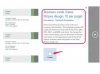Als u Microsoft Office probeert te installeren en een variatie op de fout "Cannot Find Proofing.en-us" optreedt, ervaart u mogelijk een veelvoorkomend symptoom van schijfverwarring. Dit gebeurt wanneer het installatieprogramma een noodzakelijk onderdeel van de software probeert te vinden, maar op de verkeerde plaats kijkt. U kunt deze fout herstellen en Office met succes installeren met een snelle bewerking in het installatieprogramma.
Stap 1
Open de Windows-zoekfunctie door tegelijkertijd op de "Windows"-toets en de "F"-toets op uw toetsenbord te drukken.
Video van de dag
Stap 2
Typ "proof.msi" (zonder aanhalingstekens) in het zoekveld en druk op "Enter". Mogelijk moet u de optie "Geavanceerd zoeken" gebruiken om overal te zoeken in plaats van de traditionele geïndexeerde locaties.
Stap 3
Noteer de locatie van het bestand zodra het is gevonden. Het pad zou er ongeveer zo uit moeten zien: C:\MSOCache\All Users{90120000-002C-0409-0000-0000000FF1CE}-C\Proof.en
Stap 4
Voer de Microsoft Office-installatiewizard opnieuw uit. Wanneer de proof.cab-fout verschijnt, gaat u naar het invoerveld onderaan het foutbericht en verwijdert u de "proofing.en-us\proof.en\proof.msi" van de bestandslocatie met behulp van de "Backspace"-toets.
Stap 5
Typ de bestandslocatie die u in stap 3 hebt genoteerd in het vak onder aan het foutbericht (dit is het invoerveld dat u in de vorige stap hebt gewist). Druk op "Enter" om de installatie te voltooien.
Tip
Als u dit probleem nog steeds ondervindt nadat u de bovenstaande stappen voor probleemoplossing hebt uitgevoerd, kunt u proberen de antivirusbescherming van uw systeem uit te schakelen en het installatieprogramma opnieuw uit te voeren. Schakel uw antivirusbescherming opnieuw in nadat u klaar bent met het installeren van Microsoft Office.
Waarschuwing
Probeer nooit belangrijke systeembestanden te wijzigen of te verplaatsen tijdens het oplossen van een fout. U kunt verdere schade aan uw systeem toebrengen.